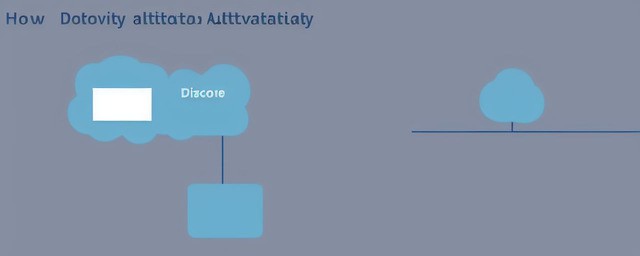
怎样自动生成目录
原|2023-12-21 12:32:48|浏览:93
在书籍、论文、报告等文本中,目录是用来列举文章中各个章节及其页码的一种列表。自动生成目录可以在文本的创建、编辑和格式化过程中提供很大的便利。下面将介绍一些常见的方法和工具来实现自动生成目录。
一、使用Microsoft Word自动生成目录:
Microsoft Word是一款常用的文字处理软件,提供了自动生成目录的功能。以下是使用Word自动生成目录的步骤:
1. 在文档的开头或者适当的位置插入一个空的目录位置,即光标所在的位置。
2. 选择“引用”选项卡,点击“目录”下拉菜单中的 “目录”图标。
3. 弹出的菜单中提供了不同的样式选项,可以根据需要选择合适的样式。
4. 自动目录会根据文档内容生成章节标题和相应的页码,将其插入到目录位置。
5. 若要更新目录,只需要点击目录,然后选择“更新目录”即可。
二、使用LaTeX自动生成目录:
LaTeX 是一种广泛用于学术界的排版系统,它提供了强大的文档自动化功能。以下是使用LaTeX自动生成目录的步骤:
1. 在文档的合适位置插入 `\tableofcontents` 命令,用于生成目录。
2. 在每个章节标题前使用 `\chapter{标题}` 命令,用于设置章节标题。
3. 在每个小节标题前使用 `\section{标题}` 命令,用于设置小节标题。
4. 执行编译操作,在生成的PDF文档中会自动出现目录。
三、使用Markdown自动生成目录:
Markdown 是一种轻量级的标记语言,广泛用于文档编写。以下是使用Markdown自动生成目录的步骤:
1. 在文档的适当位置插入目录位置的占位符,如 `[TOC]`。
2. 使用 Markdown 的语法设置章节标题和小节标题,如使用 `#` 表示一级标题,`##` 表示二级标题等等。
3. 使用支持 Markdown 的编辑器,如Typora等,打开文档并预览,会自动在目录位置生成目录。
四、使用在线工具自动生成目录:
还有一些在线工具,如Pandoc和DocTool等,可以帮助自动生成目录。以下是使用Pandoc自动生成目录的步骤:
1. 安装Pandoc,并确保正确设置了系统环境变量。
2. 打开命令行界面,切换到文档所在的目录。
3. 运行命令 `pandoc -s input.md -o output.pdf --toc`,其中 `input.md` 是输入文件名,`output.pdf` 是输出文件名。
4. 在生成的PDF文档中会自动出现目录。
总结:
自动生成目录可以提高文档编辑和排版的效率,减少手动更新目录的工作量。根据文档的格式和要求,可以选择适合的工具和方法来实现自动生成目录的功能。无论是使用Microsoft Word、LaTeX、Markdown还是在线工具,掌握正确的操作步骤都可以轻松实现自动生成目录的效果。
猜你喜欢
- 茶的分类及代表品种
- 六大茶类的代表名茶分别有
- 茶的类型和代表
- 六大茶叶的分类及产地
- 庙的分类及代表
- 藻的分类及其代表
- 茶的分类及代表茶品特点
- 茶的分类及代表茶
- 简述茶类的分类及其代表性名茶
- 六大茶类的分类及代表茶
- 动物分类及代表
- 糖的分类及代表
- 茶的分类及代表茶叶
- 茶的分类及代表图
- 茶的分类及代表作
- 茶器按质地的分类及代表茶器
- 茶的分类及代表名茶教学设计
- 简述茶的分类及代表性名茶
- 请写出乌龙茶的分类及代表茶
- 法国雅文邑白兰地系列
- 雅文邑白兰地介绍
- 1952年法国雅文邑白兰地
- 法国雅玛邑白兰地
- 纽波利顿獒
- 法国犬品种
- 南非獒犬的优缺点
- 波尔多獒犬寿命
- 波兰狩猎犬
- 波尔多犬和罗威纳犬对比
- 波尔多犬和杜高对比
- 世界十大凶犬
- 护卫犬排行榜前十名
- 大红袍怎么泡效果好
- 大红袍怎么泡不开
- 大红袍怎么泡茶
- 大红袍怎么泡出来没颜色
- 大红袍怎么泡不苦
- 大红袍怎么泡多久
- 大红袍怎么泡才正确的特点
- 大红袍怎么泡没有柴味儿
- 大红袍怎么泡放多少合适
- 花香大红袍怎么泡
- 大红袍怎么泡茶好
- 大红袍是怎么泡的
- 大红袍怎么泡水好喝
- 大红袍用玻璃杯怎么泡
- 大红袍怎么泡味道浓一些
- 十大排名果花茶
- 十大花茶组合排名
- 十大花茶品种大全
- 十大花茶功效
- 十大花茶销量排行榜
- 十大花茶有哪些
- 十大花茶品种
- 十大花茶推荐
- 十大花卉排行榜
- 十大花卉
- 十大花茶调理内分泌
- 九五至尊秦昊明月关山
- 红茶冲泡工艺
为你推荐






































































